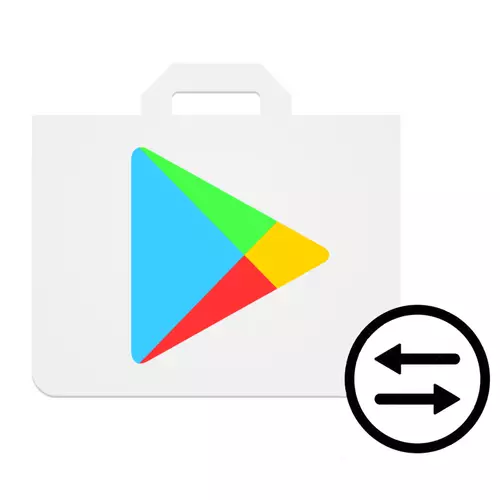
Часом досконала в Play Маркеті покупка може не виправдати очікування і розчарувати. Якщо таке сталося, її можна і потрібно скасувати. Для цього є кілька способів, які і будуть детально описані в статті.
Скасування покупки в Плей Маркеті
Google Play Маркет надає кілька способів, які дозволять зробити повернення покупки, не витрачаючи багато часу. В залежності від своїх уподобань, ви зможете використовувати або Windows, або Android.важливо: Повернення покупки усіма представленими способами, за винятком звернення до розробника програми, здійснюється не більше ніж через 48 годин після оплати.
Спосіб 3: Сторінка додатки
Цей спосіб підходить тим, хто хоче швидше впоратися з поставленим завданням, адже в ньому набагато менше дій.
- Відкрийте Плей Маркет, знайдіть додаток, яке ви хочете повернути, і перейдіть на його сторінку. Над кнопкою «Відкрити» буде знаходитися напис «Повернути платіж», на яку і необхідно натиснути.
- Підтвердіть повернення грошей за цю покупку, тапнув «Так».
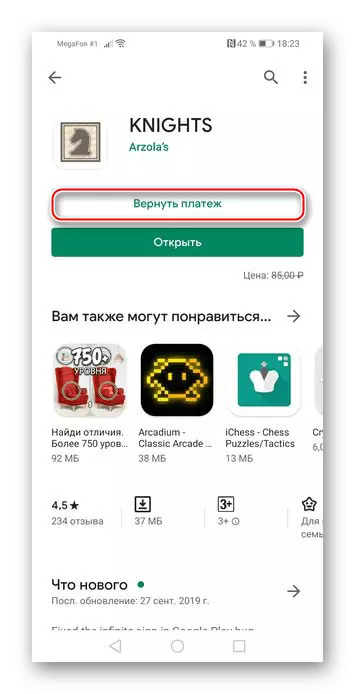
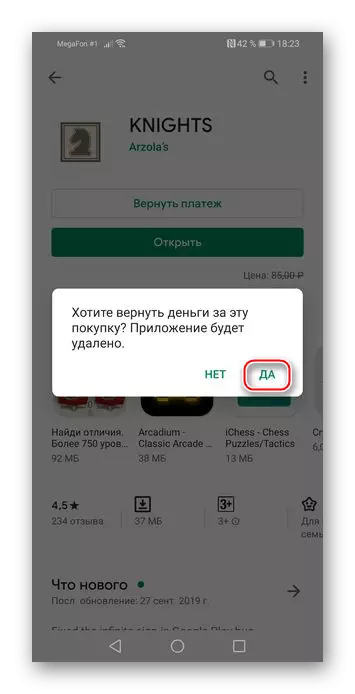
Спосіб 4: Звернення до розробника
Якщо з яких-небудь причин ви хочете отримати повернення коштів за покупку, зроблену більше 48 годин тому, рекомендується звернутися до розробника програми.
- Зайдіть в Play Маркет і відкрийте сторінку потрібної програми. Далі перейдіть екран вниз до розділу «Зв'язок з розробником» і натисніть на нього.
- Це дозволить вам побачити необхідні дані, в тому числі і електронну пошту, яку потрібно використовувати, щоб попросити відкликати платіж. Пам'ятайте, що в листі необхідно вказати назву програми, будьте готовими описати проблему і те, що ви хочете повернути платіж.
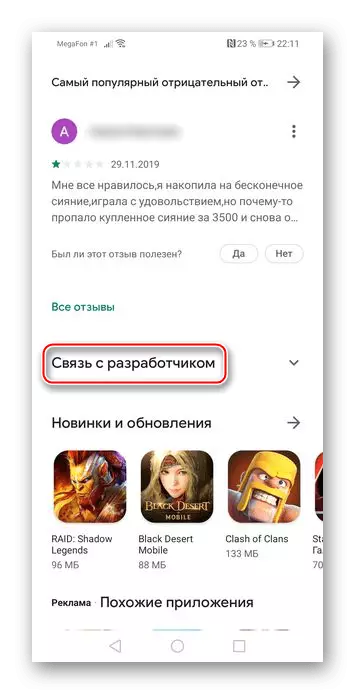
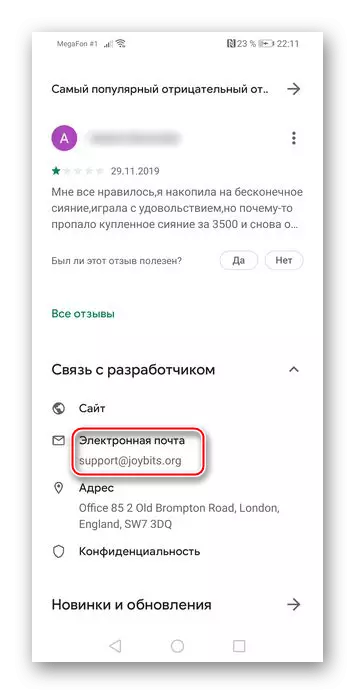
Детальніше: Як відправити лист по електронній пошті
Варіант 2: Браузер на ПК
Використовуючи ПК, ви зможете скасувати покупку всього лише одним способом - для цього достатньо скористатися будь-яким зручним браузером.
- Перейдіть на офіційний сайт Google Play Маркета і натисніть на кнопку «Аккаунт», яка розташовується на вкладці зліва.
- Натисніть на другу вкладку «Історія замовлень».
- Праворуч від програми, яку ви хочете повернути, знаходяться три вертикальні точки - натисніть на них.
- У вікні з'явиться напис «Повідомити про проблему», на яку слід клікнути.
- Виберіть один варіант із запропонованих, який вказує на причину скасування покупки.
- Коротко опишіть проблему і клікніть на «Відправити». Відповідь прийде вам на пошту, на яку зареєстрований акаунт, приблизно через кілька хвилин.
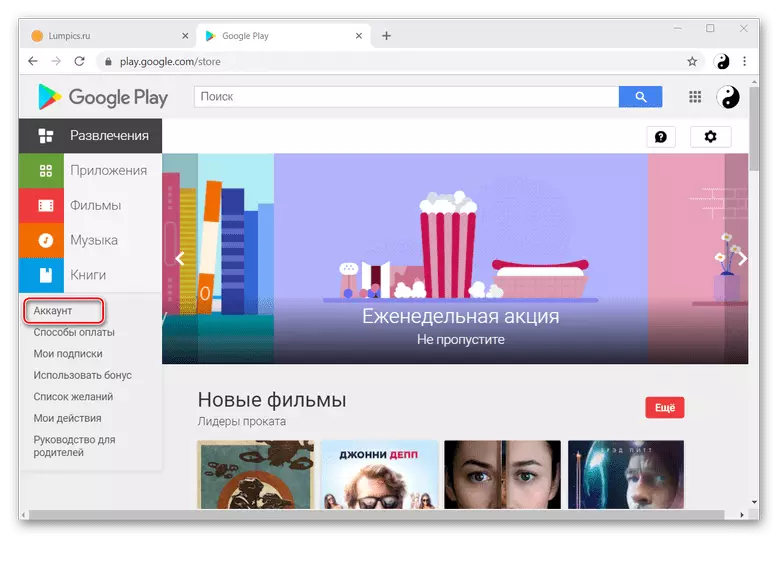
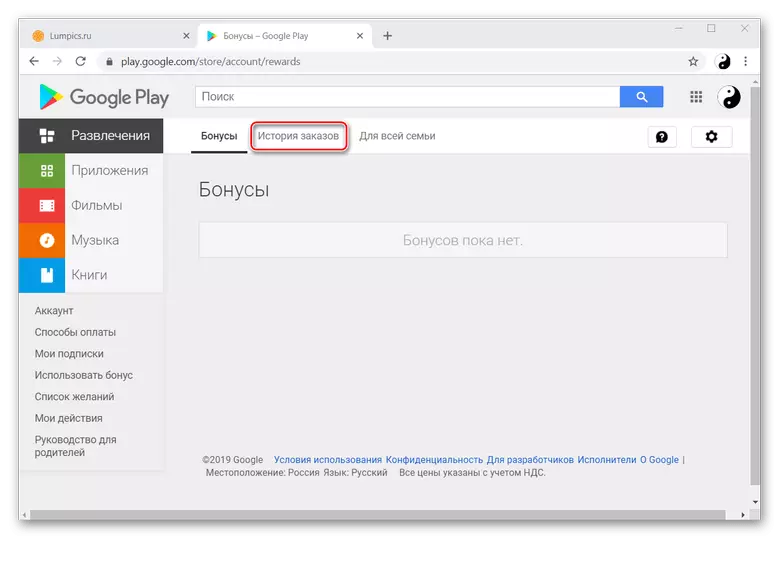
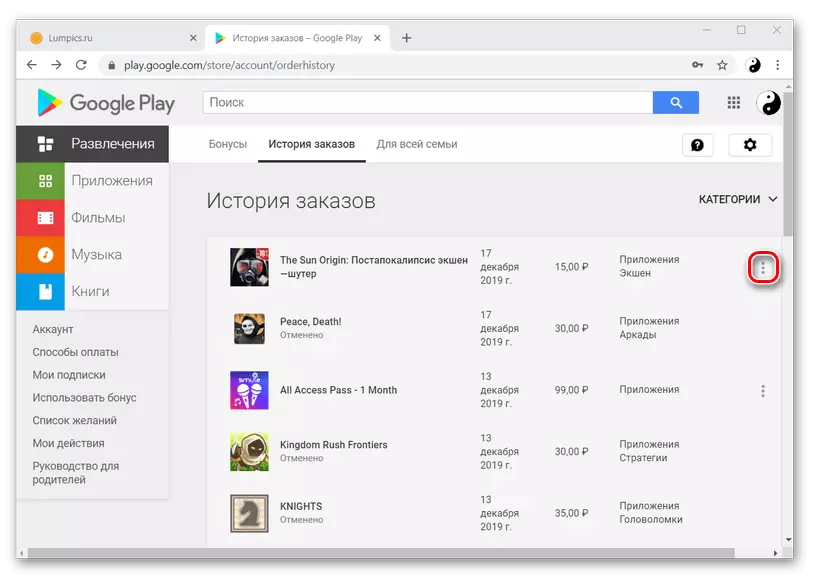
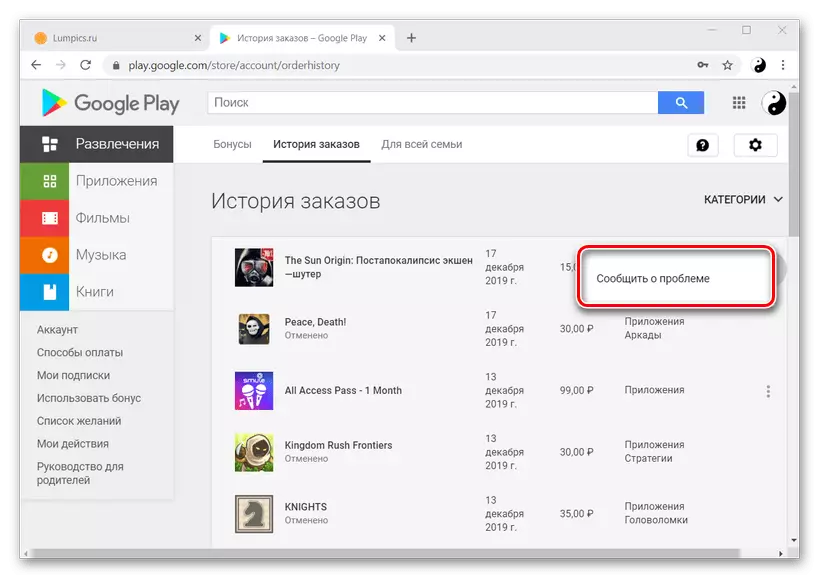
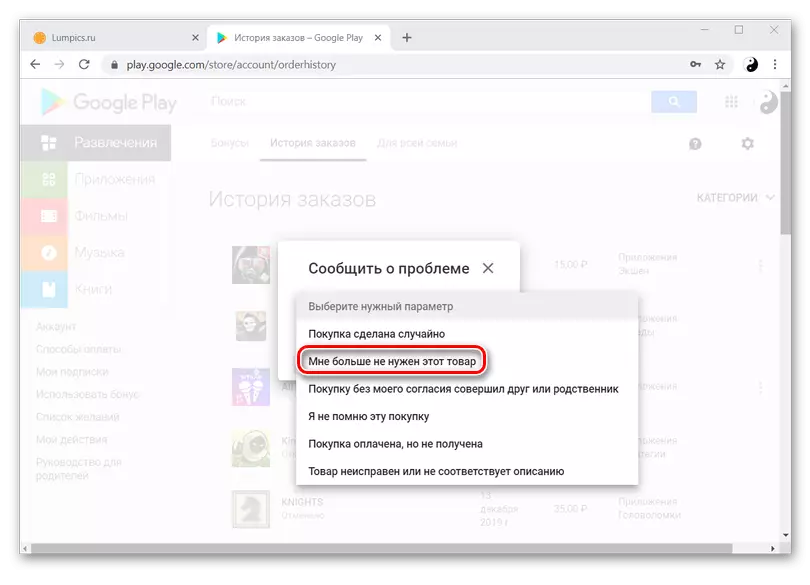
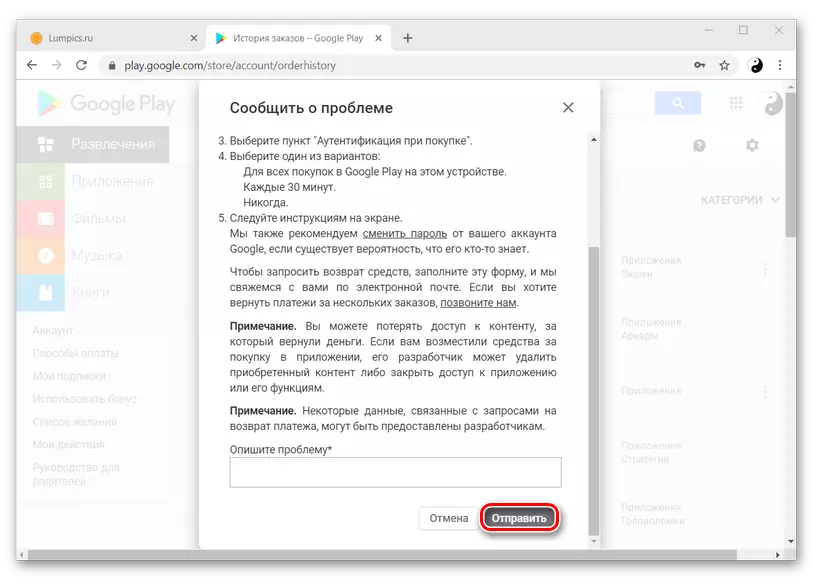
Ви змогли переконатися, що існує чимала кількість варіантів скасування покупки, а значить, зможете вибрати найбільш підходящий. Головне - не затягувати.
